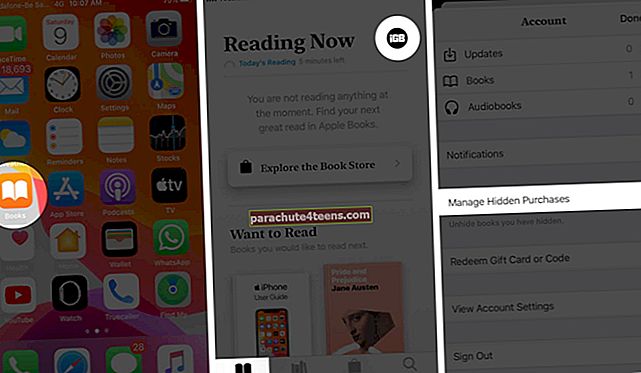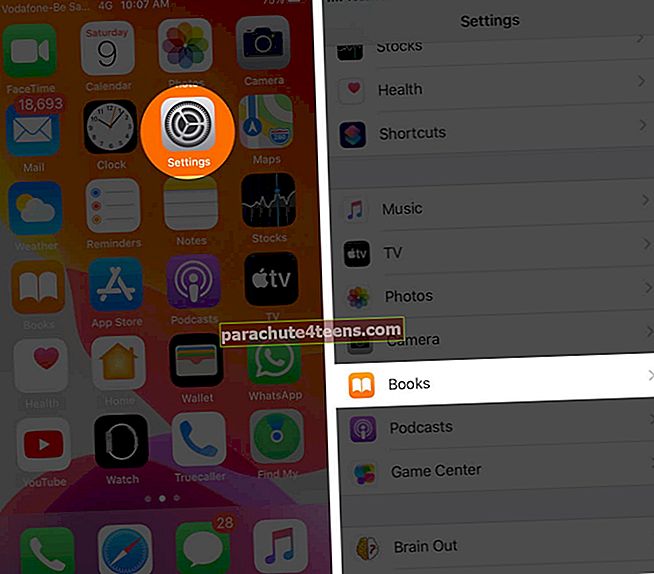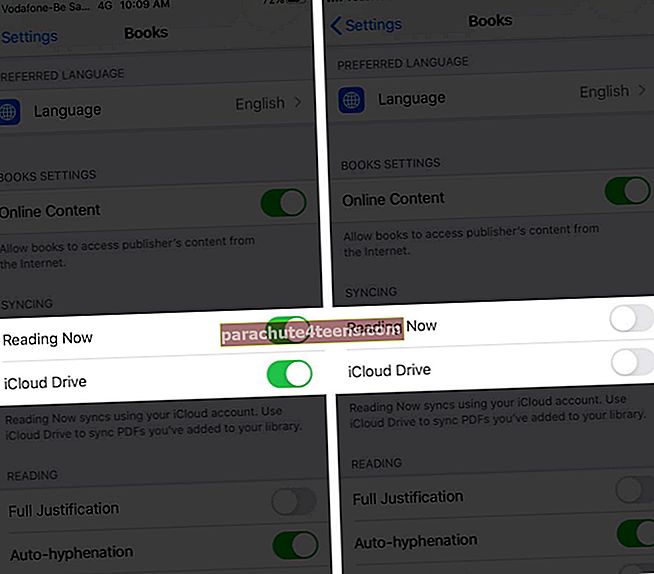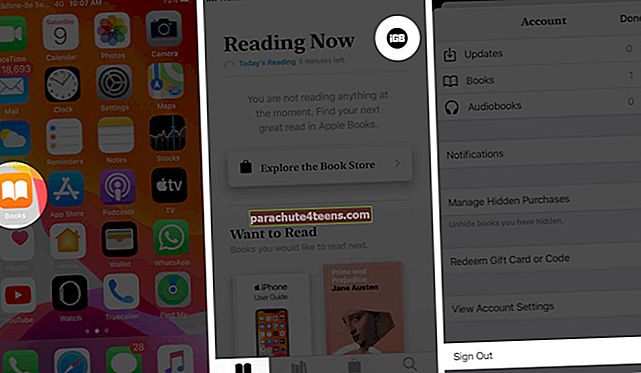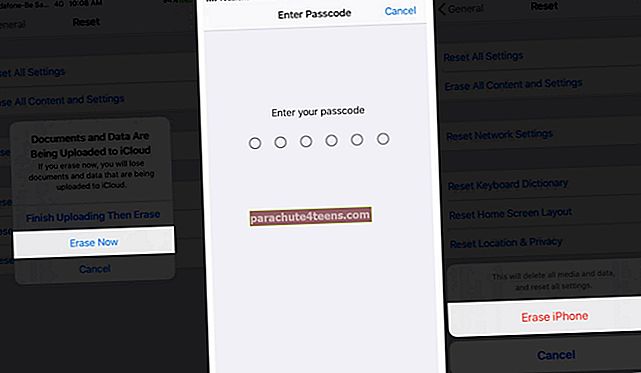Sách nói có thể truy cập từ ứng dụng Sách trên iPhone trong iOS 13. Bạn cũng có thể nghe chúng trên Apple Watch của mình. Tuy nhiên, nếu sách nói đã mua của bạn không hiển thị trên iPhone hoặc iPad, bạn có thể khắc phục bằng các giải pháp trong bài đăng này. Không rõ tại sao vấn đề này lại xảy ra ngay từ đầu nhưng chúng ta hãy xem phải làm gì với nó.
- Đảm bảo Sách nói không bị ẩn
- Kiểm tra trạng thái hệ thống
- Buộc thoát ứng dụng sách
- Khởi động lại iPhone của bạn
- Bật / Tắt Đồng bộ hóa iCloud Drive
- Đăng xuất Apple ID và Đăng nhập lại
- Đặt lại tất cả các thiết lập
# 1. Đảm bảo Sách nói không bị ẩn
Bước đầu tiên là đảm bảo rằng sách nói không bị ẩn. Và nếu nó bị ẩn, đây là cách hiện nó để bạn có thể nghe lại nó.
- Mở Sách ứng dụng trên iPhone của bạn
- Gõ vào Đang đọc bây giờ từ hàng dưới cùng
- Nhấn vào của bạn ảnh đại diện → Quản lý các giao dịch mua ẩn.
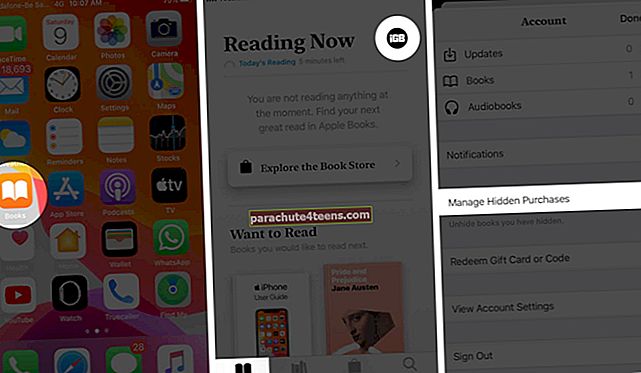
- Gõ vào Bỏ ẩn bên cạnh mục bạn muốn hiện
# 2. Kiểm tra trạng thái hệ thống
Rất hiếm nhưng hoàn toàn có thể là máy chủ của Apple tạm thời không hoạt động. Và do đó, bạn không thể tải xuống sách nói. Để kiểm tra điều này, hãy truy cập trang Trạng thái hệ thống của Apple và xem điều đó Cửa hàng ứng dụng, ID Apple, và iTunes Store có sẵn.

# 3. Buộc thoát ứng dụng sách
- Trên iPhone không có nút Home: Vuốt lên từ cuối màn hình và giữ
- Trên iPhone có nút Home: Nhấn đúp vào nút trang chủ
Bây giờ, hãy kéo thẻ ứng dụng Sách lên để buộc đóng thẻ. Sau một vài giây, hãy khởi chạy lại ứng dụng và thử tải xuống sách nói.
Ngoài ra, bạn cũng có thể thoát khỏi tất cả các ứng dụng đang mở bằng cùng một phương pháp, sau đó mở ứng dụng Sách.
#4. Khởi động lại iPhone của bạn
Mở Cài đặt ứng dụng → Chạm vào Chung, và sau đó nhấn vào Tắt.

Khi bạn bật iPhone sau một phút, vấn đề sách nói này rất có thể sẽ được giải quyết.
# 5. Bật / Tắt Đồng bộ hóa iCloud Drive
- Mở Cài đặt ứng dụng trên iPhone của bạn
- Cuộn xuống và nhấn vào Sách.
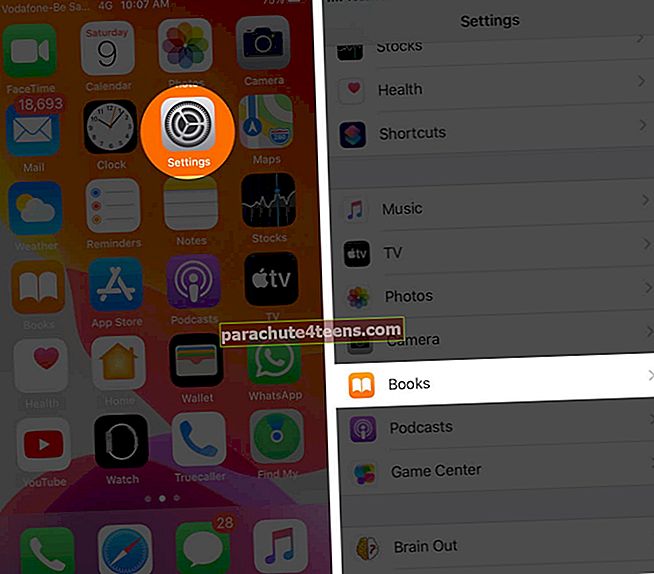
- Tắt công tắc cho Đang đọc bây giờ và Ổ đĩa iCloud.
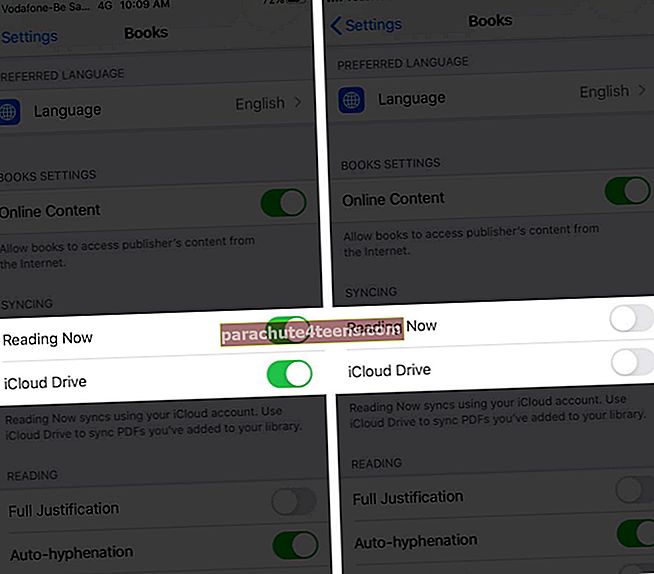
# 6. Đăng xuất khỏi Apple ID và đăng nhập lại
- Mở Sách ứng dụng trên iPhone của bạn
- Gõ vào Đang đọc bây giờ.
- Chạm vào ảnh hồ sơ của bạn → Chạm vào Đăng xuất từ cái kết.
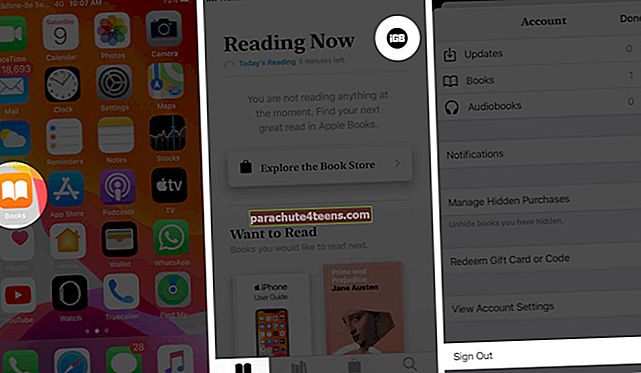
- Sau một vài giây, hãy nhấn vào ảnh đăng nhập (nơi ảnh hồ sơ của bạn ở bước 3)
- Gõ vào Sử dụng ID Apple Hiện tại từ cửa sổ bật lên. Nhập ID Apple và mật khẩu của bạn
# 7. Đặt lại tất cả các thiết lập
- Mở Cài đặt ứng dụng trên iPhone của bạn và nhấn vào Chung.
- Gõ vào Cài lại.

- Gõ vào Đặt lại tất cả các thiết lập.
- Nhập mật mã iPhone của bạn và xác nhận.

- Cuối cùng, nếu không có gì hữu ích, bạn có thể phải khôi phục cài đặt gốc cho iPhone của mình. Đối với điều này, hãy làm theo các bước tương tự như trên và chạm vào Xoá tất cả nội dung và cài đặt.
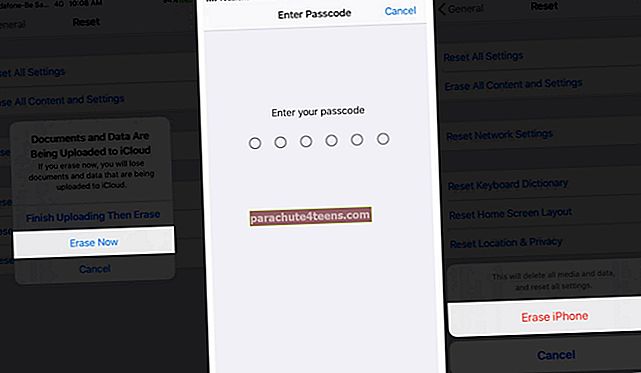
Đó là tất cả!
Tổng hợp
Đây là những giải pháp khả thi để khắc phục sự cố sách nói đã mua hoặc tải xuống không hiển thị trên iPhone hoặc iPad. Ngoài ra, hãy đảm bảo rằng bạn đang sử dụng cùng một ID Apple, hiện có trên thiết bị của bạn, mà bạn đã sử dụng ban đầu để mua sách nói. Tất cả các giao dịch mua, có thể là phim, nhạc, sách, sách nói, v.v. đều được gắn với ID Apple của bạn chứ không phải thiết bị. Có câu hỏi nào khác không? Cho chúng tôi biết trong các ý kiến dưới đây.
Bạn cũng muốn đọc những bài viết này:
- Ứng dụng sách nói tốt nhất cho iPhone và iPad
- Ứng dụng Apple CarPlay tốt nhất cho iPhone
- Sách hay nhất về Apple, Steve Jobs, Tim Cook và Jony Ive